Виндовс 10 може да запамти јачину звука која је подешена за аудио уређај и за одређену апликацију. Ако повежете пар слушалица на систем и подесите јачину звука на, на пример, 50, Виндовс 10 ће аутоматски променити јачину звука на 50 следећи пут када повежете слушалице са системом.
Ово подешавање није специфично за уређај, већ за порт, тј. јачина звука је подешена за уређаје који су повезани преко аудио прикључка. Исто тако, корисници могу да подесе специфичне количине за апликацију и Виндовс 10 ће то запамтити.
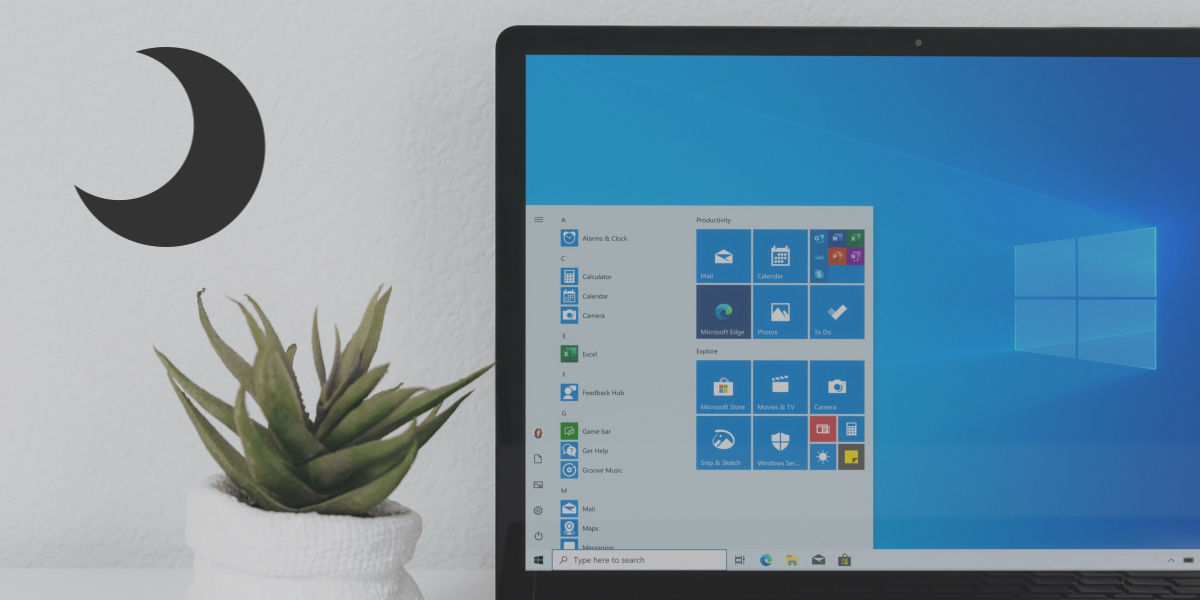
Међутим, Виндовс 10 не подржава промену јачине звука на основу стања спавања или покретања система. Јачина звука Виндовс 10 система се не може променити када је закључан/откључан осим ако за посао не користите скрипту, апликацију или заказани задатак.
Преглед садржаја
Виндовс 10 ПЦ губи звук након режима спавања
Ако ваш Виндовс 10 рачунар изгуби звук након покретања из режима спавања, требало би да знате да то није нормално. Чак и ако је систем једноставно искључен, то је неочекивано понашање. Уверите се да немате скрипте или апликације подешене да искључите звук вашег система при закључавању/откључавању система.
Ако систем изгуби звук, а само поновно покретање га врати, покушајте са следећим поправкама.
1. Промените план напајања
Ако губите звук након што систем изађе из стања мировања, покушајте да промените план напајања.
Отворите Филе Екплорер.
Налепите следеће на траку локације и додирните Ентер.
Control PanelHardware and SoundPower Options
Изаберите други план напајања.
Дозволите систему да уђе у стање спавања.
Пробудите систем и проверите звук.
Ако се звук чује, избришите план напајања који сте претходно подесили и на његовом месту креирајте нови.

2. Затворите апликације за управљање напајањем
Ако имате инсталиране апликације за управљање напајањем на вашем систему или за покретање догађаја када се стање напајања вашег рачунара промени, затворите их све. Дозволите систему да уђе у стање спавања и пробудите га.
Ако не изгубите звук, вероватно су апликације проблем.
3. Губитак звука специфичан за апликацију
Проверите да ли губите звук у одређеној апликацији, на пример, да ли нема звука када пуштате видео у Цхроме-у. Ако све апликације осим једне имају звук након што се систем пробуди из стања мировања, проблем је у апликацији. Покушајте да га деинсталирате и поново инсталирате.
4. Покрените алатку за решавање проблема са звуком
Можда имате проблема са звучним уређајем на вашем систему или управљачким програмима за звук. Покрените алатку за решавање проблема са звуком.
Отворите апликацију Подешавања (Вин + И пречица на тастатури).
Идите на Ажурирање и безбедност> Решавање проблема.
Кликните на Додатни алати за решавање проблема.
Покрените алатку за решавање проблема са репродукцијом звука.
Примените све исправке које препоручује.
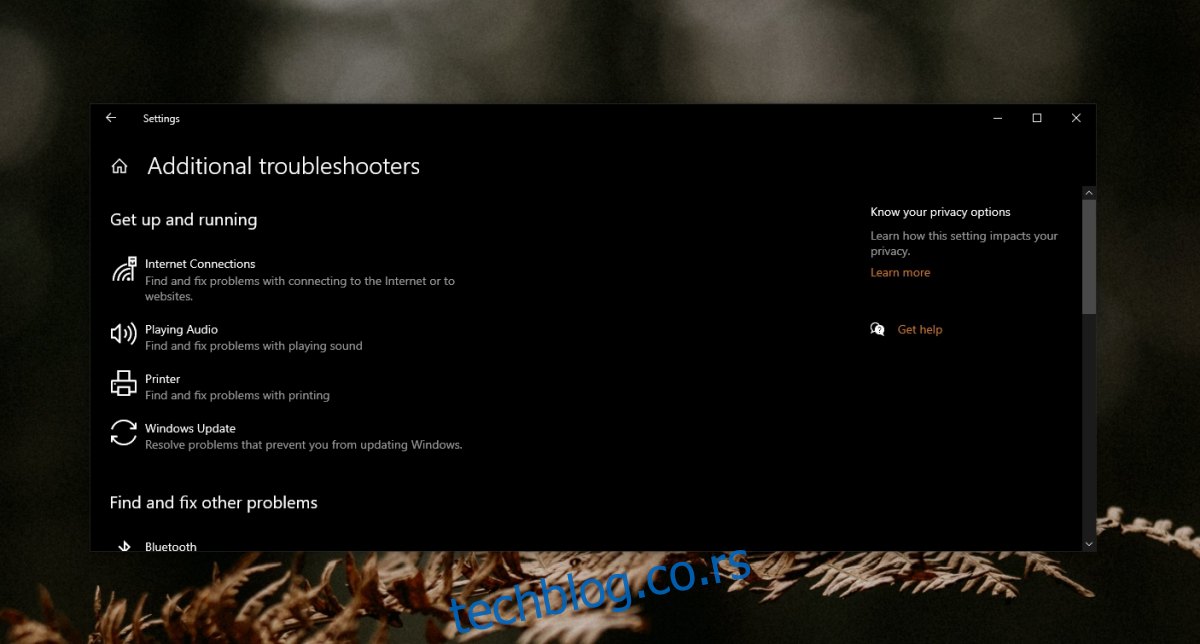
5. Ажурирајте аудио драјвер
Вреди проверити да ли је ажурирање аудио драјвера на чекању и ако јесте, његово инсталирање би требало да реши проблем.
Отворите Управљач уређајима.
Проширите Аудио улази и излази.
Кликните десним тастером миша на аудио уређај и изаберите Ажурирај управљачки програм.
Потражите доступне драјвере и инсталирајте их.
Поново покрените систем.
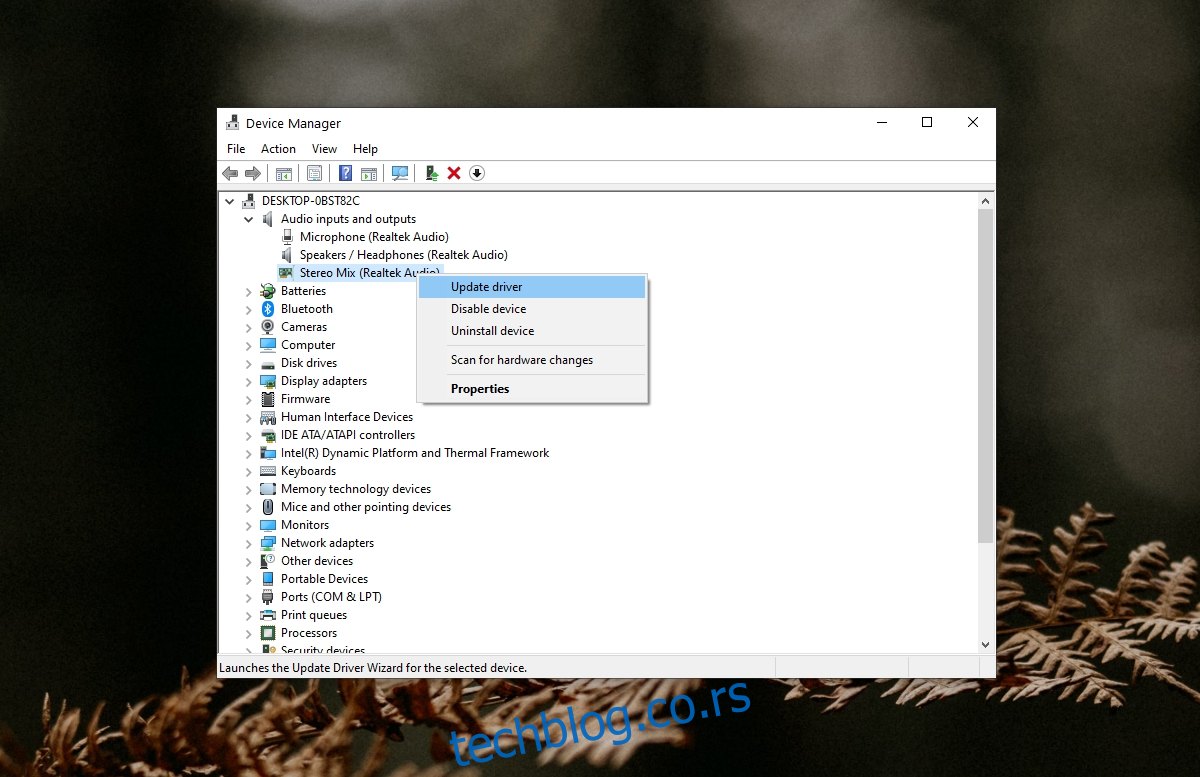
6. Промените вредност системске меморије
Ово је неконвенционална исправка, али је познато да решава проблеме са звуком који умире на Виндовс 10 систему када се пробуди из стања спавања.
Додирните Вин+Р пречицу на тастатури да бисте отворили оквир за покретање.
Унесите мсцонфиг и додирните тастер Ентер.
У прозору Конфигурација система који се отвори, идите на картицу Боот.
Кликните на Напредне опције.
Омогућите „Максимална меморија“.
Подесите вредност на 3072.
Кликните на ОК, а затим на Примени.
Поново покрените систем и проблем би требало да буде решен.
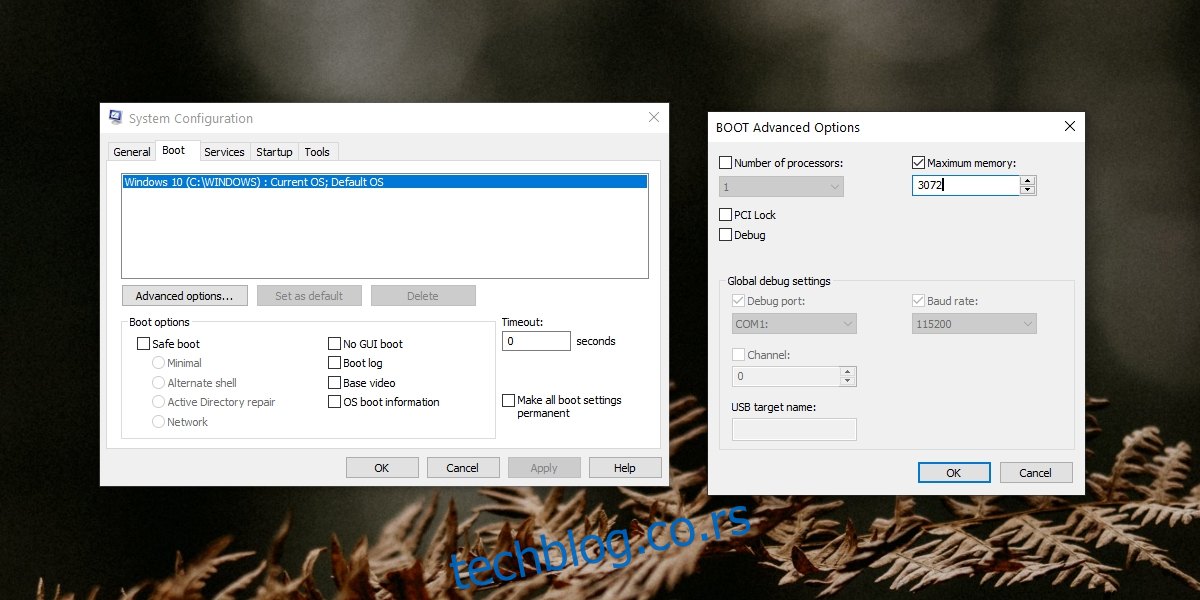
Шта да радите када изгубите звук? Закључак
Неки системи се боре да се врате у своје претходно стање када се пробуде из сна.
Обично систем споро излази из стања мировања или се неке апликације падају. Звук који не ради није уобичајен проблем, али би горе наведене поправке ипак требало да реше проблем.

